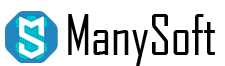5 советов по восстановлению данных с жесткого диска

Перед многими пользователями может возникнуть необходимость сохранения некоторых личных данных, имеющих большую семейную ценность. Это фотографии детей, друзей, супругов, видеосъемки, выпускные вечера, последние звонки и многое другое. В данной ситуации можно воспользоваться внешним жестким диском. Однако пользователь не застрахован от неожиданной потери данных и в этом случае. В этой ситуации, необходимо знать, как восстановить утерянную информацию. Сегодня мы расскажем Вам, как лучше восстановить данные, которые могли быть утеряны.
Использование командной строки
1. Восстановление программой
Это наиболее простой способ, применяющийся в случае, если потеря информации произошла из-за сбоя электропитания, ОС или потери раздела, форматирования или иных действий. Чтобы воспользоваться данным способом, пользователю необходимо скачать приложение для восстановления файлов, например, EaseUS Data Recovery Wizard. Данная программа позволяет восстановить бесплатно до 2х гигабайт. Но кроме этого способа есть и несколько других вариантов восстановления данных.
Использование корзины windows
2. Использование корзины windows
Если удаление информации произошло случайно, то можно попробовать выполнить их восстановление с помощью корзины Windows. В ней временно хранятся удаленные данные (фото, видеофайлы) и при желании их можно извлечь до того, как будет выполнено их удаление в ручном режиме. Для восстановления удаленной информации с помощью корзины необходимо:
• открыть корзину Windows;
• отметить файлы, которые следует восстановить;
• нажать кнопку «восстановить».
Если же файлы удалены из корзины, то восстановление можно выполнить с помощью специальной программы, например, iTop Data Recovery.
Использование командной строки
3. Использование командной строки
Восстановить удаленные с жесткого диска данные можно с помощью текстовых команд. Этот вариант восстановления полезен в случаях удаления данных из-за воздействия вирусов или иных вредоносных программ, когда файлы становятся невидимыми для пользователя.
Для восстановления следует:
• открыть командную строку нажатием комбинаций клавиш Win + R;
• вписать CMD и подтвердить (нажать «ок»);
• в строку ввести команду ATTRIB -H -R -S /S /D X:*.* и Enter.
Использование истории файлов
4. Использование истории файлов
Этот способ поможет при удалении информации в случае сбоев системы или внезапного отключения электричества. Но нужно убедиться, что имеются резервные копии в «истории файлов». Необходимо зайти в «Настройки», «Обновление и безопасность» и затем «Резервное копирование». Здесь нужно нажать «Дополнительные параметры». Далее потребуется выбрать файлы, требующие восстановления.
Использование системных средств Windows
5. Использование системных средств Windows
Это встроенная программа Windows (SFC), с помощью которого получится восстановить удаленные данные. Пригодится он и в случае внезапного отключения электричества или программных сбоев.